Ghid Primii pași în VoiceOver
-
- Utilizarea automată a VoiceOver în fereastra de login
- Modificarea comportamentului implicit al tastelor funcționale
- Găsirea comenzilor utilizând meniul Comenzi
- Utilizarea modificatorului VoiceOver
- Configurați VoiceOver să ignore următoarea tastă apăsată
- Învățarea sau tăierea volumului efectelor sonore VoiceOver
- Auzirea indiciilor și informațiilor despre un articol
- Utilizarea audio pozițional
- Interacțiunea cu zonele și grupurile de conținut
- Auziți modificări de evoluție sau de stare
- Selectarea și deselectarea articolelor
- Tragerea și eliberarea articolelor
- Configurarea sau dezactivarea urmăririi cursorului
- Utilizarea aplicației Utilitar VoiceOver
-
- Desktop
- Finder
- Dock
- Launchpad
- Centru de notificări
- Notificări
- Efectuarea acțiunii alternative a unui articol
- Comanda clic sau dublu clic a mausului
- Butoane, casete de validare și altele
- Mission Control
- Utilizarea unei aplicații pe tot ecranul
- Auzirea aplicațiilor și ferestrelor deschise
- Comutarea între aplicații și ferestre
- Navigarea în ferestrele aplicațiilor utilizând punctele ferestrelor
- Mutarea și redimensionarea ferestrelor și obiectelor
- Efectuarea loginului la un cont criptat fără VoiceOver
- Utilizarea VoiceOver cu Touch Bar
-
- Schimbarea configurărilor pentru voce
- Personalizarea nivelului de detaliere pentru enunțare sau Braille
- Personalizarea articolelor web afișate în rotor
- Personalizarea modului în care se pronunță textul și simbolurile
- Crearea etichetelor personalizate
- Alocarea comenzilor tastelor tastaturii sau tastaturii numerice
- Exportarea, importarea și resetarea preferințelor
- Utilizarea preferințelor portabile
- Utilizarea activităților VoiceOver
-
- Categoria General
- Panoul Enunțare din categoria Detaliere
- Panoul Braille din categoria Detaliere
- Panoul Text din categoria Detaliere
- Panoul Anunțuri din categoria Detaliere
- Panoul Indicii din categoria Detaliere
- Panoul Voci din categoria Enunțare
- Panoul Pronunție din categoria Enunțare
- Categoria Navigare
- Panoul Navigare din categoria Web
- Panoul Încărcare pagină din categoria Web
- Panoul Rotor web din categoria Web
- Categoria Sunet
- Panoul Cursor din categoria Efecte vizuale
- Panoul Panouri și meniuri din categoria Efecte vizuale
- Panoul Atingere din categoria Efecte vizuale
- Panoul Trackpad din categoria Comandanți
- Panoul de alocări al Comandantului trackpadului
- Panoul Tastatură numerică din categoria Comandanți
- Panoul Tastatură din categoria Comandanți
- Panoul Navigare rapidă din categoria Comandanți
- Panoul de alocări al Comandantului navigare rapidă
- Panoul Aranjament din categoria Braille
- Afișarea panoului categoriei Braille
- Categoria Activități

Personalizarea VoiceOver cu Utilitar VoiceOver
Utilitar VoiceOver este aplicația pe care o utilizați pentru a personaliza configurările VoiceOver. Pentru mai multe informații despre opțiuni, faceți clic pe butonul Ajutor din colțul din dreapta-jos al fiecărui panou din Utilitar VoiceOver.
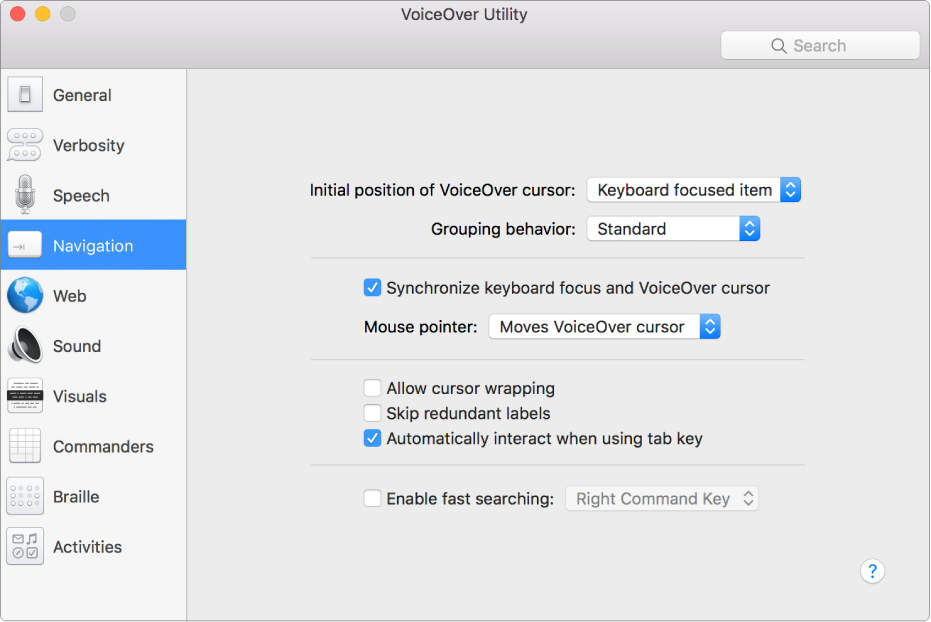
Notă: VO reprezintă modificatorul VoiceOver.
Pentru a deschide Utilitar VoiceOver, procedați după cum urmează:
Când VoiceOver este pornit, apăsați VO-F8.
Alegeți meniul Apple > Preferințe sistem, faceți clic pe Accesibilitate, clic pe VoiceOver, apoi pe Deschide Utilitar VoiceOver.
Pentru a căuta o anumită opțiune în Utilitar VoiceOver, interacționați cu bara de instrumente din fereastra Utilitar VoiceOver, apoi tastați în câmpul de căutare ce anume căutați.
Navigați în lista de rezultate ale căutării apăsând VO-Săgeată jos sau VO-Săgeată sus. Pentru fiecare rezultat, Utilitar VoiceOver afișează panoul în care este localizată opțiunea și o evidențiază.